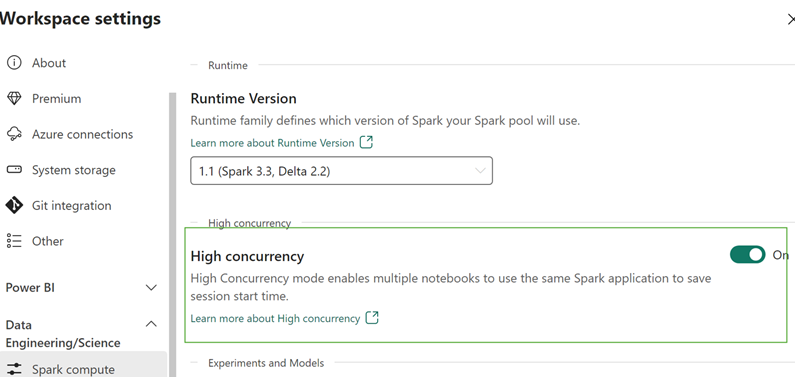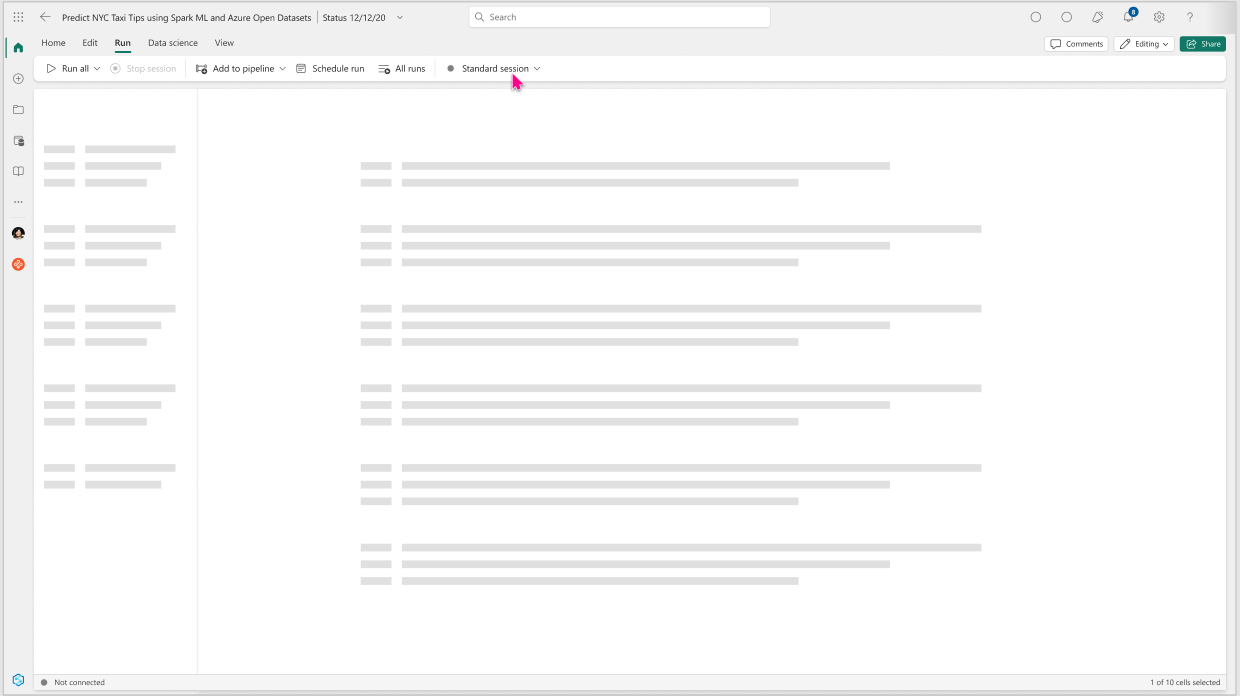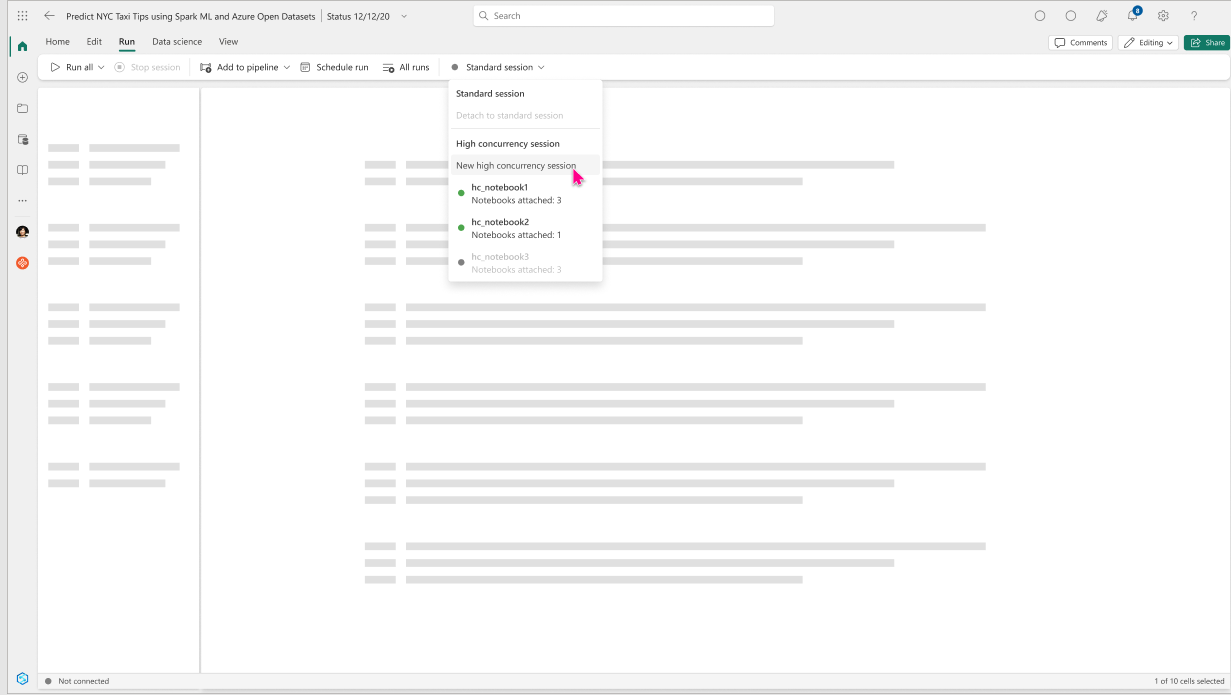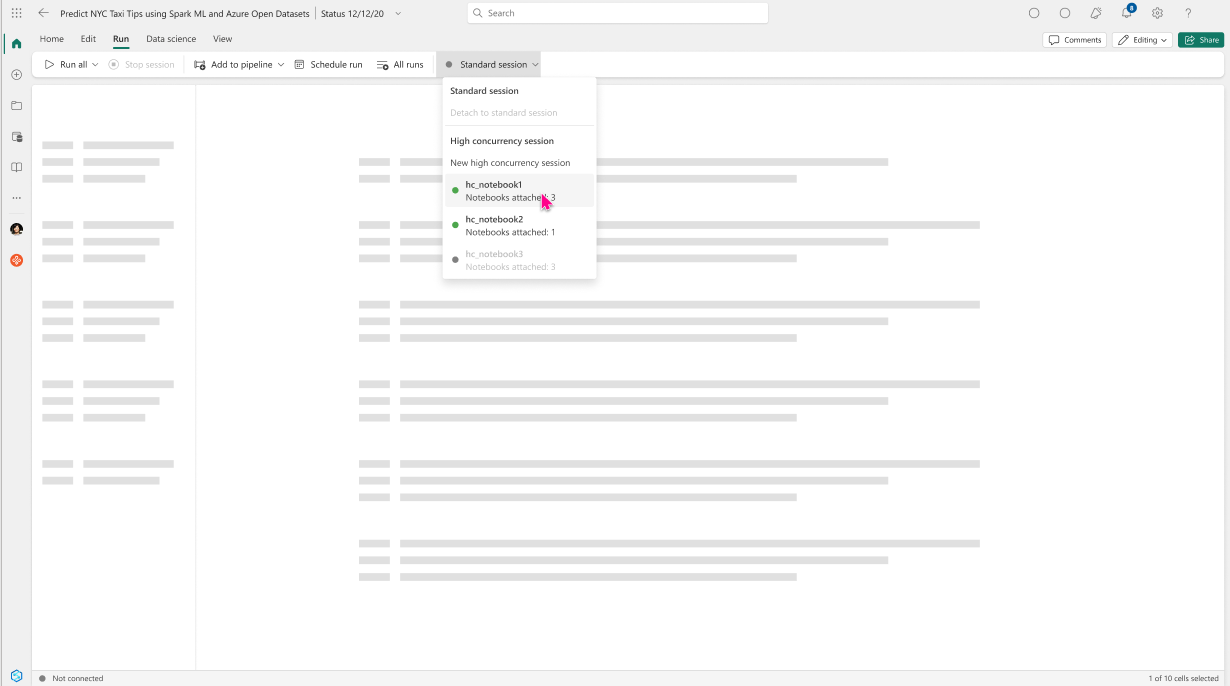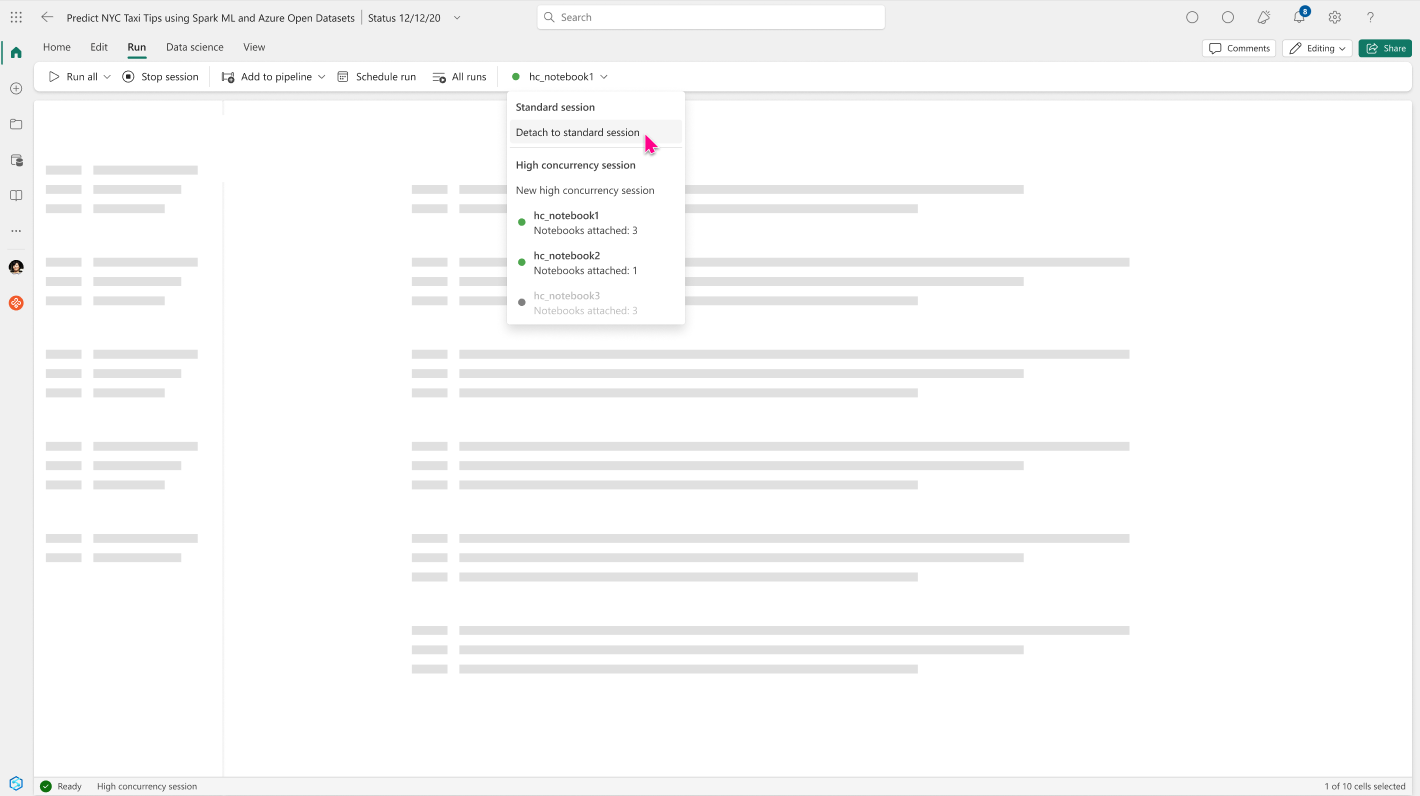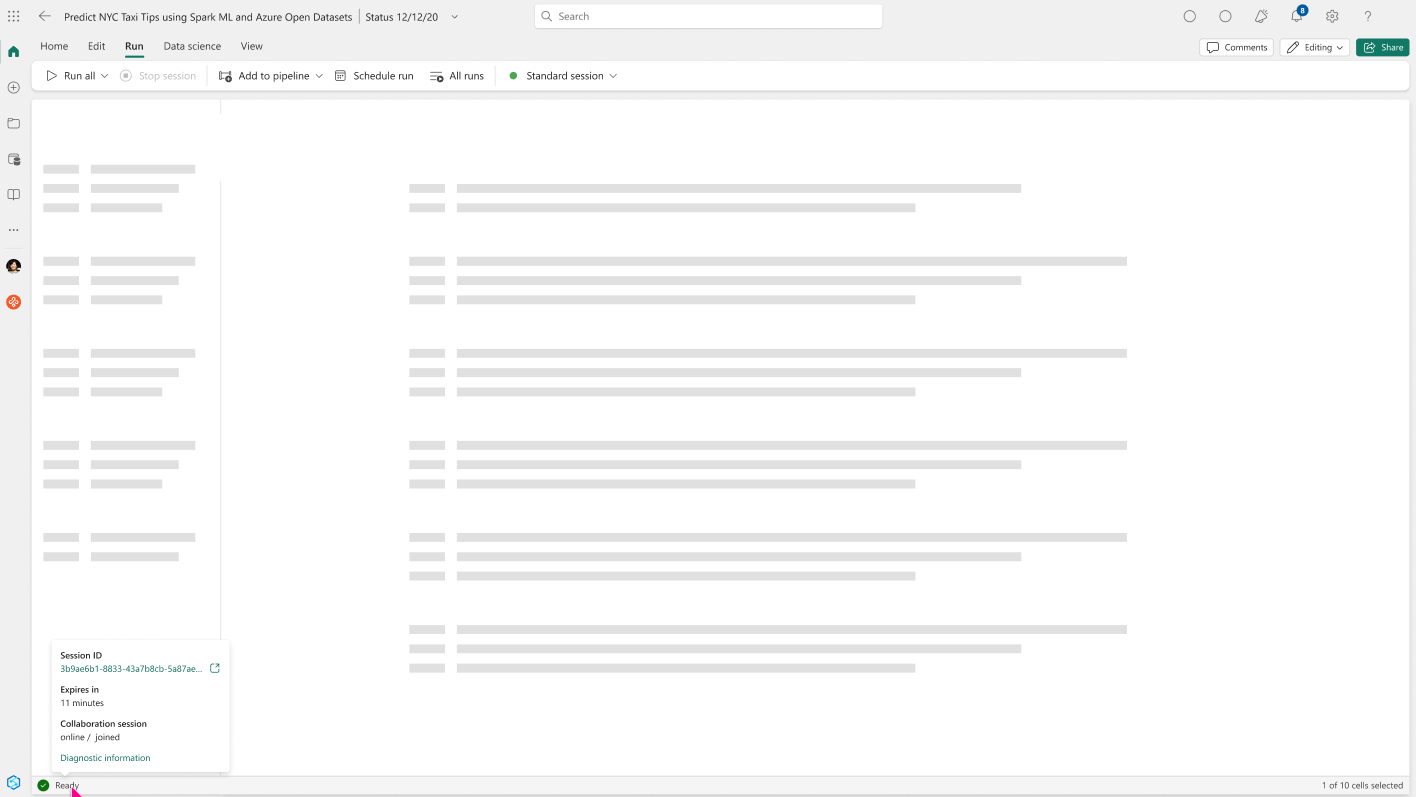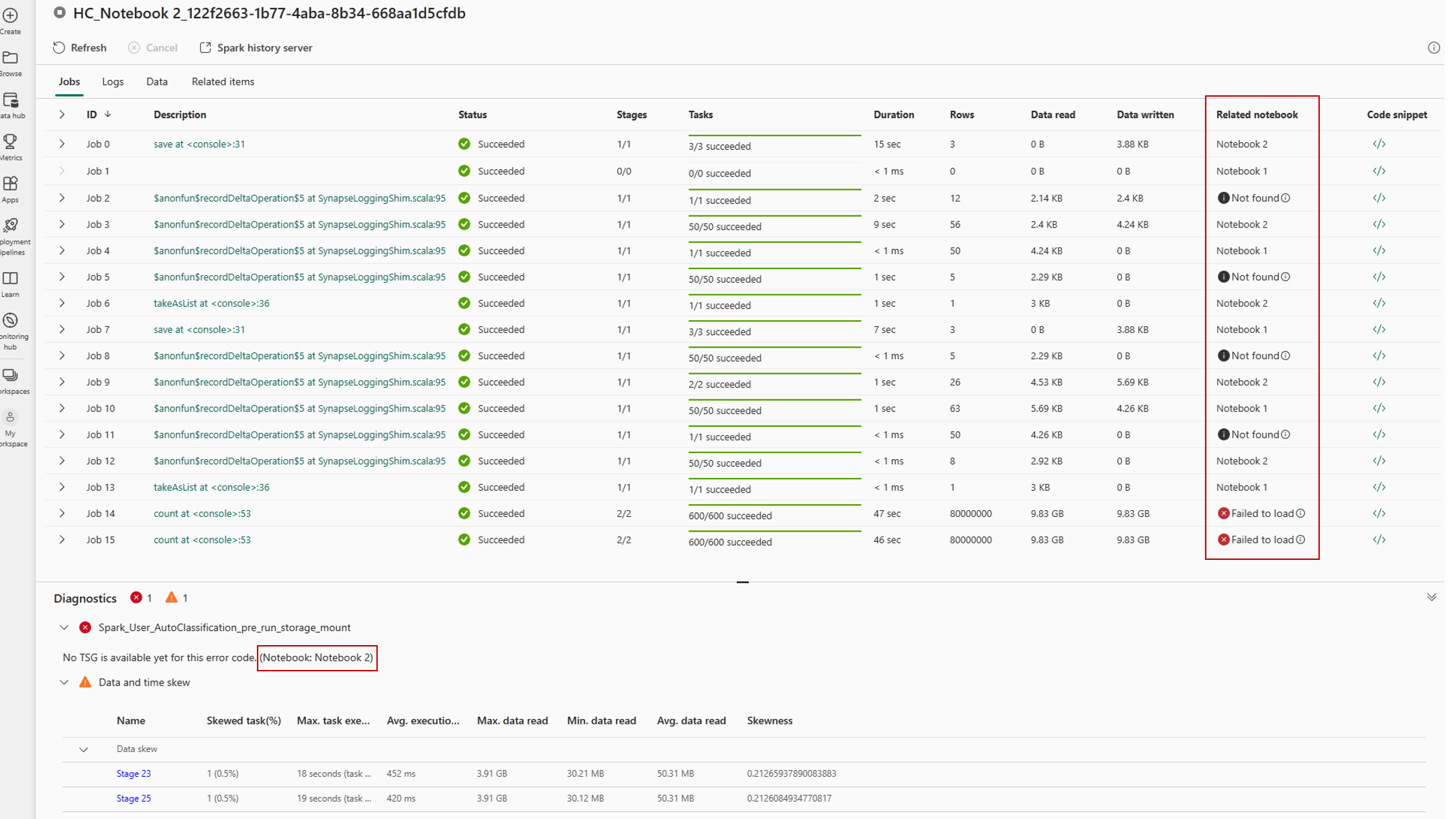Modus voor hoge gelijktijdigheid configureren voor Fabric-notebooks
Wanneer u een notebook uitvoert in Microsoft Fabric, wordt een Apache Spark-sessie gestart en gebruikt om de query's uit te voeren die zijn verzonden als onderdeel van de uitvoeringen van de notebookcel. Als de modus voor hoge gelijktijdigheid is ingeschakeld, hoeft u niet telkens nieuwe Spark-sessies te starten om een notebook uit te voeren.
Als er al een sessie met hoge gelijktijdigheid wordt uitgevoerd, kunt u notebooks koppelen aan de sessie met hoge gelijktijdigheid om direct een Spark-sessie te krijgen om de query's uit te voeren en een hogere sessiegebruikssnelheid te bereiken.
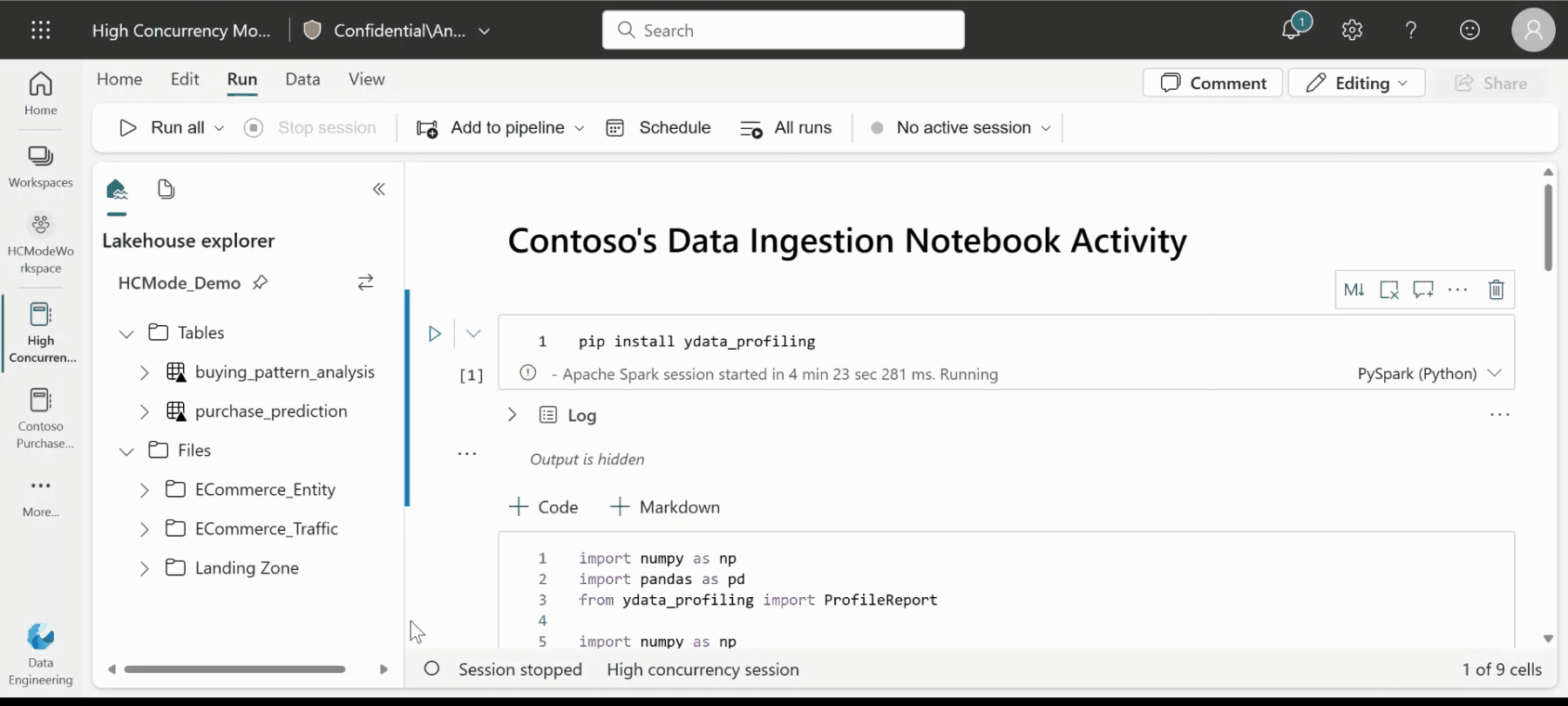
Notitie
Het delen van sessies met een modus met hoge gelijktijdigheidsmodus bevindt zich altijd binnen één gebruikersgrens. De notebooks moeten overeenkomende Spark-configuraties hebben, moeten deel uitmaken van dezelfde werkruimte, dezelfde standaard lakehouse en bibliotheken delen om één Spark-sessie te delen.
Voorwaarden voor delen van sessies
Als u notebooks één Spark-sessie wilt delen, moeten ze het volgende doen:
- Worden uitgevoerd door dezelfde gebruiker.
- Dezelfde standaard lakehouse hebben. Notebooks zonder een standaard lakehouse kunnen sessies delen met andere notebooks die geen standaard lakehouse hebben.
- Dezelfde Spark-rekenconfiguraties hebben.
- Dezelfde bibliotheekpakketten hebben. U kunt verschillende inlinebibliotheekinstallaties hebben als onderdeel van notebookcellen en de sessie nog steeds delen met notebooks met verschillende bibliotheekafhankelijkheden.
Modus voor hoge gelijktijdigheid configureren
Standaard zijn alle Fabric-werkruimten ingeschakeld met de modus voor hoge gelijktijdigheid. Gebruik de volgende stappen om de functie voor hoge gelijktijdigheid te configureren:
Klik op werkruimte-instellingen optie in uw Fabric-werkruimte.
Ga naar de sectie Data Engineering/Science>Spark-instellingen>Hoge gelijktijdigheid.
Schakel in de sectie Hoge gelijktijdigheid de instelling Voor notebooks in. U kunt ervoor kiezen om de instelling vanuit dit deelvenster in te schakelen of uit te schakelen.
Als u de optie voor hoge gelijktijdigheid inschakelt, kunnen gebruikers een sessie met hoge gelijktijdigheid starten in hun notebooks of koppelen aan een bestaande sessie met hoge gelijktijdigheid.
Als u de modus voor hoge gelijktijdigheid uitschakelt, wordt de sectie verborgen om de periode van inactiviteit te configureren en wordt de optie voor het starten van een nieuwe sessie met hoge gelijktijdigheid ook verborgen in het notebookmenu.
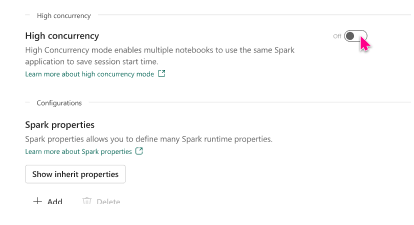
Notebooks uitvoeren in sessie met hoge gelijktijdigheid
Open de Fabric-werkruimte.
Maak een notitieblok of open een bestaand notitieblok.
Ga naar het tabblad Run op het menulint en selecteer in de vervolgkeuzelijst sessietype de standaardoptie Standard.
Selecteer Nieuwe sessie met hoge gelijktijdigheid.
Zodra de sessie met hoge gelijktijdigheid is gestart, kunt u nu maximaal 5 notebooks toevoegen in de sessie met hoge gelijktijdigheid.
Maak een nieuw notitieblok en ga naar het menu Uitvoeren zoals vermeld in de bovenstaande stappen. In de vervolgkeuzelijst ziet u nu dat de zojuist gemaakte sessie met hoge gelijktijdigheid wordt vermeld.
Als u de bestaande sessie met hoge gelijktijdigheid selecteert, wordt het tweede notebook aan de sessie gekoppeld.
Zodra het notitieblok is gekoppeld, kunt u direct beginnen met het uitvoeren van de notebookstappen.
De sessiestatus met hoge gelijktijdigheid toont ook het aantal notebooks dat op elk moment aan een bepaalde sessie is gekoppeld.
Als u op enig moment van mening bent dat het notitieblok dat gekoppeld is aan een sessie met hoge gelijktijdigheid meer toegewezen rekenkracht vereist, kunt u ervoor kiezen om het notitieblok over te zetten naar een standaardsessie door in het tabblad Menu Uitvoeren de optie te selecteren om het notitieblok te ontkoppelen van de hoge gelijktijdigheid.
U kunt de sessiestatus, het type en de id bekijken in de statusbalk. Selecteer de sessie-id om de taken te verkennen die in deze sessie met hoge gelijktijdigheid worden uitgevoerd en om logboeken van de Spark-sessie weer te geven op de monitoringsdetailpagina.
Notebooks bewaken en fouten opsporen die worden uitgevoerd in een sessie met hoge gelijktijdigheid
Bewaking en foutopsporing zijn vaak een niet-triviale taak wanneer u meerdere notebooks in een gedeelde sessie uitvoert. Voor de modus voor hoge gelijktijdigheid in Fabric wordt scheiding van logboeken aangeboden, zodat gebruikers de logboeken kunnen traceren die worden verzonden door Spark-gebeurtenissen uit verschillende notebooks.
Wanneer de sessie wordt uitgevoerd of de status Voltooid heeft, kunt u de sessiestatus bekijken door naar het menu Uitvoeren te navigeren en de optie Alle uitvoeringen te selecteren
Hiermee wordt de uitvoeringsgeschiedenis van het notebook geopend met de lijst met huidige actieve en historische Spark-sessies
Gebruikers door een sessie te selecteren, hebben toegang tot de detailweergave van de bewaking, waarin de lijst met alle Spark-taken wordt weergegeven die in de sessie zijn uitgevoerd.
In het geval van een sessie met hoge gelijktijdigheid kunnen gebruikers de taken en de bijbehorende logboeken van verschillende notebooks identificeren met behulp van het tabblad Gerelateerd notitieblok , waarin het notebook wordt weergegeven waaruit die taak is uitgevoerd.
Gerelateerde inhoud
In dit document krijgt u basiskennis van het delen van een sessie via de modus voor hoge gelijktijdigheid in notebooks. Ga naar de volgende artikelen voor meer informatie over het maken en aan de slag gaan met uw eigen Data-engineer ervaringen met behulp van Lakehouse en Notebooks:
- Zie Een lakehouse maken in Microsoft Fabricom aan de slag te gaan met Lakehouse.
- Zie Een Microsoft Fabric-notebook gebruikenom aan de slag te gaan met notebooks.